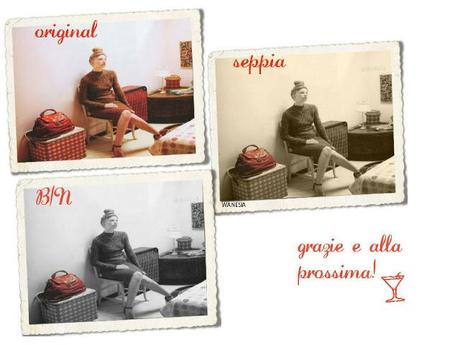Uno dei grandi regali di Phelipe e` stato il mio adorato Photoshop.Mi accontento di poco,non amo molto i gioielli ,ma toglietemi il mio Laptop con annessi programmi di grafica e potrei diventare molto cattiva. Questa e´ una foto presa dal web della rivista Fudge magazzine,ma trovata sul blog di melodyhana. Molto bella questa foto con variazioni di rossi,ma oggi impariamo a trasformare una foto bianco&nero o seppia con qualche particolare colorato. In questo caso il particolare da me scelto e` la fantastica borsa rossa.
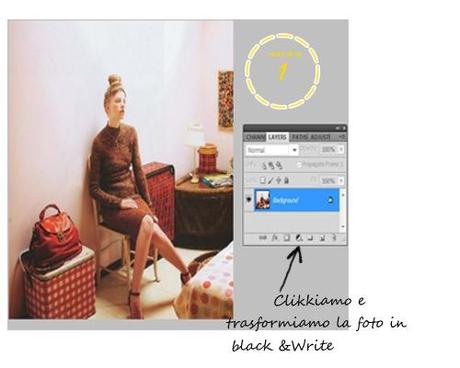
Passo 1. Apriamo la foto originale su Photoshop,andiamo a clikkare per la trasformazione in bianco e nero.

Ovviamente fate attenzione con pennelli di varia dimensione per non ottenere sbavature del colore. Ed ecco fatto la nostra foto e´ diventata in B/N con particolare del colore originale.Se clikkiamo per la tinta
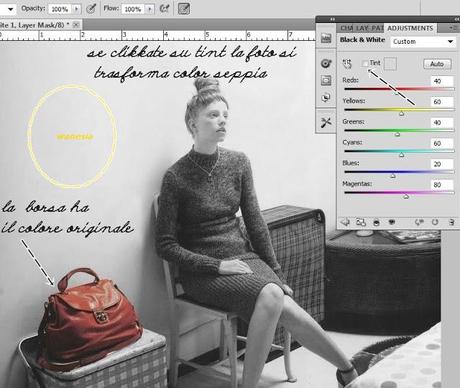
Passo 2 Abbiamo la stessa foto in seppia con il particolare in rosso.

Passo 3 Ed ecco il risultato della trasformazione delle foto. Le foto hanno un aspetto vintage con un qualcosa artistico.Spero che le mie spiegazioni sono state piuttosto chiare, inoltre mi scuso gia` da adesso con i professionisti, ma io sconosco i nomi dei comandi di Photoshop un po` anche per pigrizia.Ma amo scoprire e divertirti da autodidatta.
Un saluto care amiche spero di vedere qualche foto con un aspetto vintage artistico che avete imparato da questo tutorial.